Osnove iSCSI:
pomnilniški strežnik iSCSI se uporablja za skupno rabo blokovnih naprav, kot so particije HDD / SSD ali particije LVM, ali za blokiranje datotek v omrežju. Stranke iSCSI lahko te skupne rabe uporabljajo prek omrežja, tako kot vsak običajni trdi disk ali SSD, nameščen na njem. Odjemalec iSCSI lahko formatira te diske, jih pritrdi in shrani datoteke in imenike kot običajno.
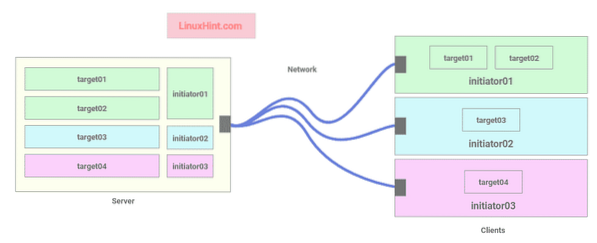
Slika 1: Arhitektura odjemalskega strežnika iSCSI
Vsak odjemalec iSCSI ima ID iniciatorja, ki se uporablja za povezavo s cilji na strežniku.
Cilji so skupne rabe na strežniku iSCSI. Vsak cilj je sestavljen iz edinstvenega imena (IQN), poti blokovne naprave (tj.e. diskovna particija ali datoteka bloka), ID pobudnika, ki se lahko poveže s tem ciljem, in neobvezni sistem za preverjanje pristnosti na podlagi uporabniškega imena in gesla.
Na sliki 1 strežnik za shranjevanje iSCSI omogoča 3 pobudnikom (3 odjemalcem iSCSI), da se povežejo s 4 cilji. pobudnik01 lahko povežete z target01 in tarča02, pobudnik02 lahko povežete z tarča03, in pobudnik03 lahko povežete z tarča04.
Topologija omrežja:
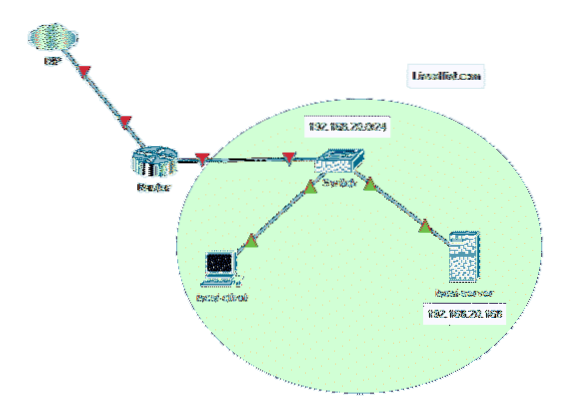
Topologija omrežja, uporabljena v tem članku, je prikazana na sliki 2. Tukaj bom konfiguriral Ubuntu 18.04 LTS strežnik kot iSCSI strežnik. Strežnik iSCSI ima statični naslov IP 192.168.20.168. Odjemalec iSCSI je tudi v omrežju 192.168.20.0/24. Torej lahko dostopa do strežnika iSCSI.
Konvencije o imenovanju ciljev in pobudnikov iSCSI:
Ime cilja iSCSI in ime pobudnika morata biti enolična.
Ciljna oblika poimenovanja je:
iqn.LLLL-MM.povratno-ime-domene: ime-ciljaPrimer: iqn.2020-03.com.linuxhint: www, iqn.2020-03.com.linuxhint: dnevniki,
iqn.2020-03.com.linuxhint: user-bob itd.
Format poimenovanja pobudnika je:
iqn.LLLL-MM.povratno ime-domene: ime pobudnikaPrimer: iqn.2020-03.com.linuxhint: Initiator01, iqn.2020-03.com.linuxhint: Initiator02,
iqn.2020-03.com.linuxhint: Initiator03 itd.
Nastavitev statičnega IP-ja:
Najprej nastavite statični naslov IP na strežniku iSCSI. Če potrebujete kakršno koli pomoč, si oglejte moj članek Nastavitev statičnega IP-ja v Ubuntu 18.04 LTS namizni in strežniški operacijski sistem.
Namestitev strežnika iSCSI:
Najprej posodobite predpomnilnik repozitorija paketov APT z naslednjim ukazom:
$ sudo apt posodobitev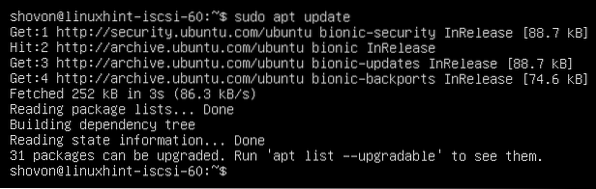
Zdaj namestite strežnik iSCSI, kot sledi:
$ sudo apt namestite tgt
Za potrditev namestitve pritisnite Y in nato pritisnite
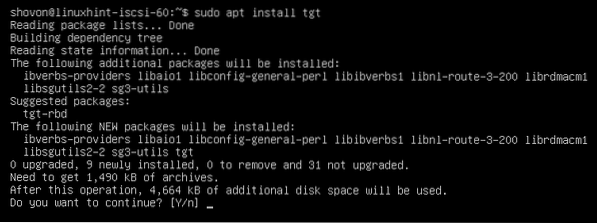
Namestiti je treba strežnik iSCSI.

Skupna raba blokov datotek prek iSCSI:
Datotečne bloke, ustvarjene z ukazom dd, lahko delite prek iSCSI.
Najprej ustvarite nov imenik, v katerem želite ohraniti vse bloke datotek, kot sledi:
$ sudo mkdir -pv / iscsi / blocks
Zdaj ustvarite nov datotečni blok www.img v imeniku / iscsi / blocks /, kot sledi:
$ sudo dd, če = / dev / nič od = / iscsi / blocks / www.img bs = 1M count = 1024 status = napredek
Zdaj ustvarite novo ciljno konfiguracijsko datoteko iqn.2020-03.com.linuxhint.www.conf v / etc / tgt / conf.d / imenik, kot sledi:
$ sudo nano / etc / tgt / conf.d / iqn.2020-03.com.linuxhint.www.conf
Zdaj v konfiguracijsko datoteko vnesite naslednje vrstice in datoteko shranite s pritiskom na
backing-store / iscsi / blocks / www.img
ime pobudnika iqn.2020-03.com.linuxhint: pobudnik01
skrivnost dohodnega uporabnika linuxhint
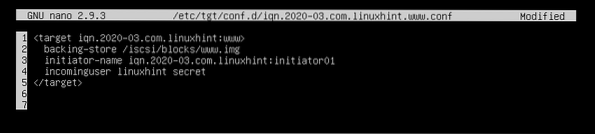
Tu je ciljno ime definirano v ciljni oznaki.
backing-store je nastavljena na pot blokovne datoteke.
ime pobudnika se uporablja za nastavitev ID-ja pobudnika, ki mu bo omogočen dostop do cilja.
dohodni uporabnik vrstica se uporablja za nastavitev uporabniškega imena in gesla, ki ju bo pobudnik uporabil za preverjanje pristnosti.
Skupna raba HDD / SSD prek iSCSI:
Preko iSCSI lahko delite tudi celoten HDD / SSD ali eno ali več particij HDD / SSD. Če delite celoten HDD / SSD, bodo particije tega HDD / SSD dostopne tudi prek pobudnika ali odjemalca iSCSI.
Najprej poiščite ime HDD / SSD ali ime particije HDD / SSD, ki ga želite dati v skupno rabo z naslednjim ukazom:
$ sudo lsblk
Zdaj ustvarite novo ciljno konfiguracijsko datoteko iqn.2020-03.com.linuxhint.podatkov.conf v / etc / tgt / conf.d / imenik, kot sledi:
$ sudo nano / etc / tgt / conf.d / iqn.2020-03.com.linuxhint.www.conf
Zdaj v konfiguracijsko datoteko vnesite naslednje vrstice in datoteko shranite.
backing-store / dev / sdb
ime pobudnika iqn.2020-03.com.linuxhint: Initiator01
skrivnost dohodnega uporabnika linuxhint
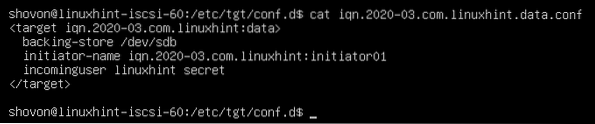
Tukaj sem delil celoten trdi disk / dev / sdb prek iSCSI. Če želite deliti eno particijo, lahko nastavite back-store do / dev / sdb1 ali / dev / sdb2 in tako naprej.
Ponovni zagon storitve iSCSI:
Če spremenite ciljno konfiguracijsko datoteko iSCSI, zaženite naslednji ukaz, da spremembe začnejo veljati:
$ sudo systemctl znova zaženite tgt
Storitev iSCSI bi se morala izvajati.
$ sudo systemctl status tgt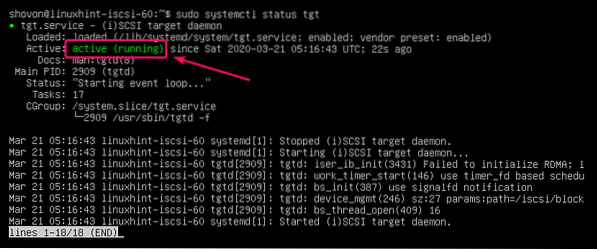
Odprta morajo biti tudi vrata strežnika iSCSI 3260, kot lahko vidite na spodnjem posnetku zaslona.
$ sudo netstat -tlpn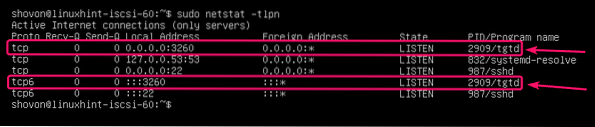
Dodajanje storitve iSCSI v zagon sistema:
Če želite zagnati storitev iSCSI ob zagonu, zaženite naslednji ukaz:
$ sudo systemctl omogoči tgt
Konfiguriranje odjemalca:
Če želite uporabljati skupne rabe iSCSI, morate imeti na odjemalcu nameščena odjemalska orodja iSCSI.
Najprej posodobite predpomnilnik repozitorija paketov APT z naslednjim ukazom:
$ sudo apt posodobitev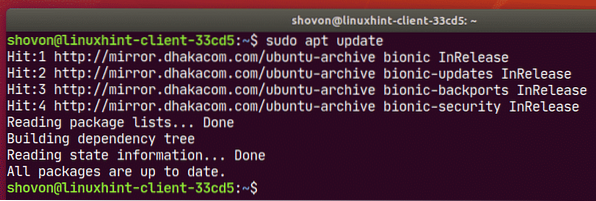
Zdaj namestite odprto-iscsi paket z naslednjim ukazom:
$ sudo apt namestite open-iscsi
Za potrditev namestitve pritisnite Y in nato pritisnite

odprto-iscsi namestiti.
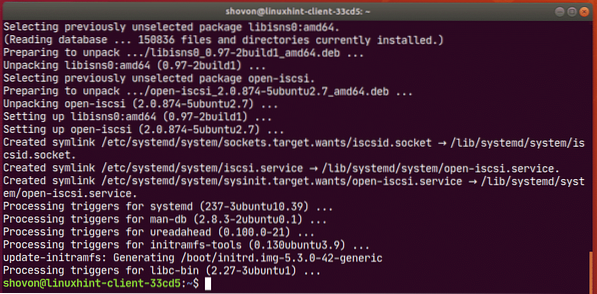
Zdaj dodajte iscsid storitev za zagon sistema, kot sledi:
$ sudo systemctl omogoči iscsid
Zdaj odprite / etc / iscsi / ime pobudnika.iscsi konfiguracijska datoteka.
$ sudo nano / etc / iscsi / ime pobudnika.iscsi
Zdaj, nastavite InitiatorName na ime pobudnika in shranite datoteko.

Zdaj odprite / etc / iscsi / iscsid.conf datoteko z naslednjim ukazom:
$ sudo nano / etc / iscsi / iscsid.conf
Zdaj razkomentirajte označeno vrstico.
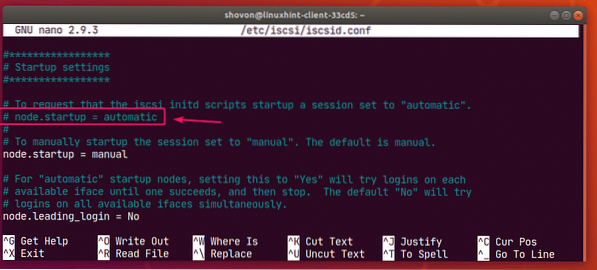
Komentirajte označeno vrstico.
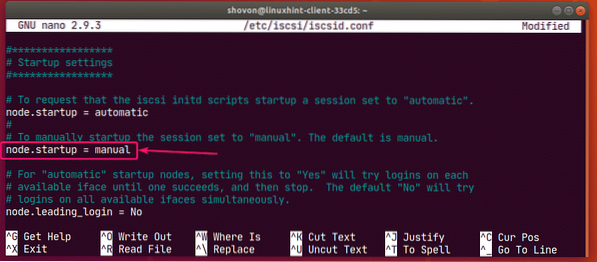
Končno, Nastavitve zagona mora biti naslednji.
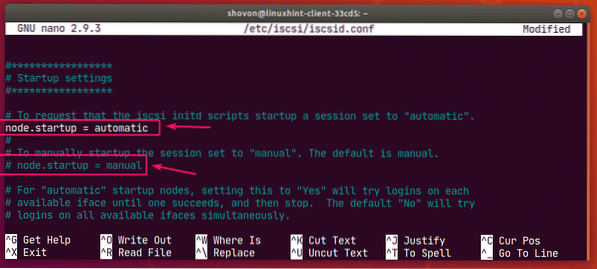
Prekličite označene vrstice.
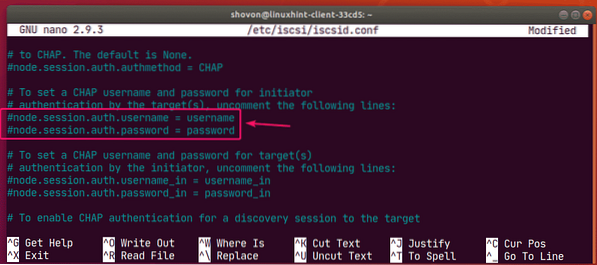
Tu nastavite svoje uporabniško ime in geslo ter shranite datoteko.
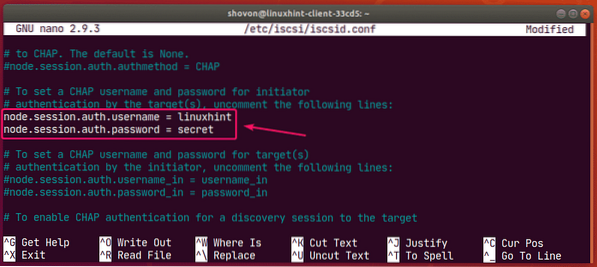
Zdaj na strežniku iSCSI preglejte cilje, kot sledi:
$ sudo iscsiadm -m discovery -t sendtargets -p 192.168.20.168Kot lahko vidite, so cilji navedeni.

Zdaj se lahko prijavite na določen cilj, kot sledi:
$ sudo iscsiadm -m vozlišče -p 192.168.20.168 -T iqn.2020-03.com.linuxhint: www --loginTukaj, 192.168.20.168 je naslov IP strežnika iSCSI in iqn.2020-03.com.linuxhint: www je ciljno ime.
Na vse razpoložljive cilje se lahko prijavite tudi z naslednjim ukazom:
$ sudo iscsiadm -m vozlišče -p 192.168.20.168 - prijava
Ko se prijavite v cilje, morajo biti diski iSCSI na voljo vaši stranki. Zdaj jih lahko razdelite, formatirate ali namestite, kot želite.
$ sudo lsblk -e7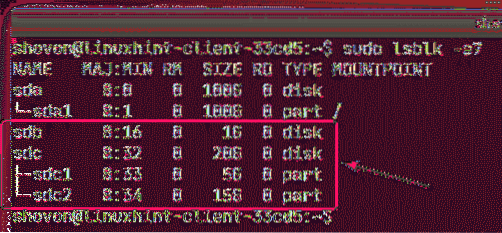
Na diskih iSCSI lahko tudi ustvarite particije z uporabo fdisk, cdisk, ločeni diski, diski GNOME, GParted ali katero koli drugo particijsko programsko opremo. Če želite izvedeti, kako uporabljati fdisk za particioniranje diskov, si oglejte moj članek Kako uporabljati fdisk v Linuxu.
Lahko tudi formatirate svoje particije.
$ sudo mkfs.ext4 -L www / dev / sdb1
Samodejno pritrjevanje iSCSI particij:
Če želite namestiti particijo iSCSI, ustvarite točko pritrditve, kot sledi:
$ sudo mkdir / www
Zdaj odprite / etc / fstab datoteka, kot sledi:
$ sudo nano / etc / fstab
Zdaj vnesite naslednjo vrstico v / etc / fstab datoteko in jo shranite.
/ dev / sdb1 / www / ext4 privzeto, samodejno, _netdev 0 0
OPOMBA: Ne pozabite dodati _netdev možnost v / etc / fstab mapa. V nasprotnem primeru se vaša stranka ne bo zagnala.
Zdaj lahko particijo iSCSI namestite na naslednji način:
$ sudo mount / www
Pregrado je treba namestiti.

Zdaj lahko lastnika in skupino točke pritrditve spremenite v svoje uporabniško ime in ime skupine, če je potrebno.
$ sudo chown -Rfv $ (whoami): $ (whoami) / www
Zdaj lahko na svojo particijo iSCSI shranite vse datoteke.
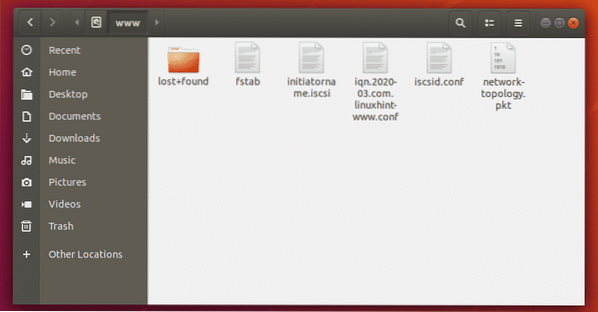
Torej, tako konfigurirate pomnilniški strežnik iSCSI v Ubuntu 18.04 LTS. Hvala, ker ste prebrali ta članek.
 Phenquestions
Phenquestions


